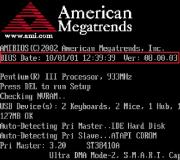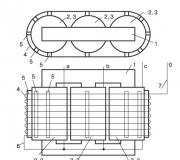Ordinea de lucru cu cererea de obiect de limbă încorporată. Sfaturi mici pentru interogări mari Aliasuri sursă de date
Pentru a lucra cu solicitări, se folosește un obiect al limbajului încorporat Anchetă... Vă permite să primiți informații stocate în câmpurile bazei de date sub forma unei selecții formate conform regulilor specificate.
Interogarea primește informațiile inițiale dintr-un set de tabele. Aceste tabele reprezintă date din tabele de baze de date reale într-o formă ușor de analizat. Ele pot fi împărțite în două grupuri mari: real și virtual.
Tabelele reale, la rândul lor, pot fi obiecte (referință) sau non-obiecte (fără referință), Fig. 97.
Figura: 97. Tabelele de interogare
O caracteristică distinctivă a tabelelor reale este că acestea conțin date din orice tabel real stocat într-o bază de date.... De exemplu, tabelul real este Directory.Clients, corespunzător directorului Clienți, sau tabelul Accumulation Register.Materials Remains, care corespunde registrului de acumulare.
Tabelele virtuale sunt formate în principal din date din mai multe tabele de baze de date. De exemplu, un tabel virtual este Registrul de acumulare. Materialele rămân. Rămâne ȘI Cifrele de afaceri formate din mai multe tabele ale registrului de acumulare Materialul rămâne.
Uneori, tabelele virtuale pot fi formate dintr-un singur tabel real (de exemplu, tabelul virtual Prețuri. Felia acestuia din urmă este formată pe baza tabelului registrului de informații Prețuri). Cu toate acestea, toate tabelele virtuale au în comun faptul că pot fi setate cu un număr de parametri care determină ce date vor fi incluse în aceste tabele virtuale. Setul de astfel de parametri poate fi diferit pentru diferite tabele virtuale și este determinat de datele stocate în tabelele originale ale bazei de date.
Tabelele reale sunt împărțite în obiect (referențiat) și non-obiect (fără referință).
ÎN tabele de obiecte (referință) sunt prezentate informații despre tipurile de date de referință (directoare, documente, diagrame ale tipurilor de caracteristici etc.). Si in non-obiect (non-referențial) - toate celelalte tipuri de date (constante, registre etc.).
Trăsătură distinctivă tabele de obiecte (referință) este că acestea includ un câmp Link care conține un link către înregistrarea curentă... În plus, pentru astfel de tabele, este posibil obținerea unei vizualizări personalizate a unui obiect... Aceste tabele pot fi ierarhizate, iar câmpurile acestor tabele pot conține tabele imbricate (secțiuni tabulare).
Algoritmul prin care datele vor fi selectate din tabelele de interogare originale este descris în textul interogării într-o limbă specială - limbajul interogării ... Textul cererii constă în mai multe părți:
· Descrierea cererii;
· Combinarea cererilor;
· Ordinea rezultatelor;
· ORDINARE AUTO;
· O descriere a rezultatelor.
Partea obligatorie a cererii este doar prima - descrierea cererii. Toate celelalte sunt prezente la nevoie.
Descrierea interogării definește sursele de date, câmpurile de selecție, grupările etc.
Combinarea interogărilor determină cum sunt combinate rezultatele din mai multe interogări.
Ordonarea rezultatelor determină condițiile de ordonare pentru rândurile rezultatului interogării.
COMANDA AUTOMATĂ vă permite să activați ordonarea automată a rândurilor de rezultate ale interogării.
Descrierea totalelor determină ce totaluri trebuie calculate în interogare și cum să grupăm rezultatul.
Trebuie remarcat faptul că, în cazul în care limba de interogare este utilizată pentru a descrie sursele de date în sistemul de compoziție a datelor, secțiunea rezumativă a limbajului de interogare nu este utilizată. Acest lucru se datorează faptului că sistemul de compoziție a datelor calculează independent totalurile pe baza setărilor făcute de dezvoltator sau utilizator.
Sistem de compunere a datelor este destinat creării de rapoarte arbitrare în sistemul 1C: Enterprise 8.1 și constă din mai multe părți principale.
Datele inițiale pentru aspectul raportului conțin schema de compunere a datelor Sunt seturi de date și metode de lucru cu ele (fig. 98).
Dezvoltatorul creează o schemă de compoziție a datelor, în care descrie textul interogării, seturile de date, relațiile dintre ele, câmpurile disponibile, parametrii de recuperare a datelor și setează setările inițiale de aspect - structura raportului, aspectul datelor etc.
De exemplu, o diagramă de aspect ar putea conține următorul set de date (Figura 99).

Figura: 98. Schema generală de lucru cu sistemul de compunere a datelor

Figura: 99. Schemă de aspect eșantion (set de date și interogare folosindu-l)
În fig. 99 afișează fereastra de proiectare a schemei de compoziție a datelor, care conține sursa de date, textul interogării și câmpurile selectate de interogare.
Raportul sistemului de compunere a datelor pe care îl primește utilizatorul nu este doar un tabel de înregistrări care satisfac interogarea. Are o structură ierarhică complexă și poate consta din diverse elemente precum: grupări, tabele și diagrame. În acest caz, utilizatorul îl poate modifica pe cel existent sau chiar poate crea o structură complet nouă a raportului, poate configura selecția de care are nevoie, proiectarea elementelor structurii raportului, poate obține o decriptare pentru fiecare element etc.
De exemplu, se poate seta următoarea structură a raportului (Fig. 100):

Figura: 100. Structura unui posibil raport
Raportul generat poate arăta după cum urmează (Fig. 101).
În raportul prezentat, tabelul va consta în înregistrări de acumulare Cifra de afaceri de vânzări despre clienți și servicii oferite acestora. Aceste înregistrări sunt grupate de meșterii care au finalizat comenzile. O listă de masterat va fi afișată în grupare.
ÎN vedere generala un sistem de compunere a datelor este o colecție de mai multe obiecte. La generarea și executarea unui raport, datele sunt transferate secvențial de la un obiect al sistemului de compoziție a datelor la altul, până când se obține rezultatul final - un document arătat utilizatorului.
Algoritmul de interacțiune al acestor obiecte este după cum urmează: dezvoltatorul creează o schemă de compoziție a datelor și setări implicite. În general, un număr mare de rapoarte diferite pot fi generate pe baza unei singure scheme de compunere a datelor. Setările de compoziție a datelor - fie create de dezvoltator, fie modificate de utilizator - determină ce raport va fi primit într-un anumit caz.

Figura: 101. Exemplu de raport
Pe baza schemei de layout și a setărilor disponibile, compozitorul de layout creează un layout de compoziție a datelor. Aceasta este etapa pregătirii pentru executarea raportului. Un șablon de compoziție de date este o sarcină gata pregătită de procesorul de compoziție. Un șablon de aspect conține interogările necesare, aspectele zonei de raportare și multe altele.
Procesorul de compoziție a datelor selectează date din baza de date în conformitate cu șablonul de compoziție, agregează și formalizează aceste date.
Rezultatul aspectului este procesat de procesorul de ieșire și, ca urmare, utilizatorul primește documentul de foaie de calcul rezultat.
Secvența sistemului de layout poate fi reprezentată ca următoarea diagramă (Fig. 102):

Figura: 102. Schema sistemului de layout
3.12.1. Crearea raportului „Registrul documentelor Furnizarea de servicii”
Raport Registrul documentelor Furnizarea de servicii va afișa o listă a documentelor ProvisionService existente în baza de date în ordinea datelor și numerelor acestora.
Raport... Dă-i un nume RegistryDocumentsProvisionServices... Pe un semn de carte Principalul apasă pe " TerminatÎn proiectantul schemei de compoziție a datelor, adăugați Set de date - Interogare Constructor de interogări".
Selectați tabelul documentului de referință (obiect) ca sursă de date pentru interogare Prestari servicii... Din acest tabel selectați următoarele câmpuri (fig. 103):
Data; Cameră; Depozit; Maestru; Client.

Figura: 103. Câmpuri selectate
După aceea, accesați marcajul Ordin și specificați că rezultatul interogării trebuie mai întâi ordonat după valoarea câmpului datași apoi - după valoarea câmpului Furnizarea de servicii.Link (fig. 104).

Figura: 104. Ordinea de ieșire a rezultatului interogării
Apasă pe " Bine"și vedeți ce interogare a generat constructorul interogării.
Accesați marcajul Setări și adăugați o nouă grupare la structura raportului (fig. 105).

Figura: 105. Panoul de comandă din fila Setări
În fereastra pentru selectarea câmpului de grupare, faceți clic pe „ Bine"și pe filă Câmpuri selectate setați câmpurile care vor fi afișate în raport:
Data; Cameră; Depozit; Maestru; Client (fig. 106).

Figura: 106. Configurarea structurii raportului
Registrul de furnizare de documente de servicii... Apasă pe " Pentru a forma„și uitați-vă la rezultatul raportului (Fig. 107).

Figura: 107. Raport de înregistrare a documentelor furnizarea de servicii
Raport... Numeste Evaluarea serviciului... Pe un semn de carte Principalul apasă pe " Schema de compunere a datelor deschise". În caseta de dialog a proiectantului de machete care se deschide, faceți clic pe" Terminat".
În proiectarea schemei de compoziție a datelor, creați Set de date - Interogare (Dataset1) și faceți clic pe „ Constructor de interogări".
Nomenclatură și tabel virtual registru de acumulare Vânzări. Cifra de afaceri... Pentru a evita ambiguitatea în numele din interogare, redenumiți tabelul Nomenclatură în RefNomenclature (meniul contextual al butonului dreapta al mouse-ului - Redenumirea tabelului).
Apoi selectați din câmpurile tabelelor Nomenclatura de referință. și Cifra de afaceri de vânzări. Cifra de afaceri de venituri (fig. 108).

Figura: 108. Câmpuri selectate
Accesați marcajul Conexiuni și rețineți că proiectantul a creat deja o legătură între cele două tabele selectate - valoarea modificării carcasei Nomenclatura trebuie să fie egală cu referința la articolul din catalogul Nomenclaturii.
Singurul lucru care trebuie făcut este să aruncați steagul Toate la tabelul de registre și setați-l la tabelul de referință RefNomenclature (fig. 109).
Setarea steagului Toate în tabelul de căutare va însemna că toate elementele vor fi selectate din căutare și acestor elemente li se va atribui valoarea cifrei de afaceri a venitului din registru. Astfel, ca urmare a solicitării, toate serviciile vor fi prezente, iar pentru unele dintre ele se va indica cifra de afaceri a veniturilor. Pentru acele servicii care nu au fost furnizate în perioada selectată, nu va fi indicat nimic.

Figura: 109. Configurarea legăturilor între tabele
Accesați marcajul Condiții și setați condițiile pentru selectarea articolelor din cartea de referință Nomenclatură (Fig. 110). Când specificați condițiile de selecție, va trebui să utilizați parametrii de interogare. Prima condiție trebuie să fie ca elementul selectat să nu fie un grup (pentru a face acest lucru, comutați la Condiție arbitrară - setează steagul Arbitrar). Apoi pe teren condiție introduceți următorul text:
RefNomenclature.ThisGroup \u003d FALS
A doua condiție trebuie să fie ca elementul selectat să fie un serviciu (acesta este - Stare simplă) (fig. 110).

Figura: 110. Condiții pentru selectarea elementelor
Mai mult, înainte de a executa cererea, în parametru Tip de nomenclatură trebuie să treceți valoarea de enumerare corespunzătoare.
Accesați marcajul Uniuni / pseudonime și specificați că vizualizarea articolului din catalog va avea un alias Serviciuiar câmpul de înregistrare va avea un alias Venituri (fig. 111).

Figura: 111. Asociații / pseudonime
Accesați marcajul Ordin și specificați că rezultatul interogării trebuie să fie sortat în ordine descrescătoare a valorii câmpului Venituri... Solicitarea este finalizată, faceți clic pe „ BineUită-te la textul cererii generat de constructor.
Accesați marcajul Resurse și faceți clic pe „ >> „astfel încât proiectantul să selecteze toate resursele disponibile prin care se pot calcula totalurile. În cazul dvs., aceasta este singura resursă Venituri (fig. 112).

Figura: 112. Resursele schemei de compunere a datelor
Accesați marcajul Opțiuni (fig. 113).

Figura: 113. Parametrii compoziției datelor
În această filă, veți vedea trei parametri: Începutul perioadei, Sfârșitul perioadei și Tip de nomenclatură... Primul parametru este începutul perioadei pentru calcularea totalelor, al doilea - sfârșitul perioadei. Drept urmare, tabelul original va conține doar cifrele de afaceri calculate în perioada transferată.
Pentru parametru Începutul perioadei setați un titlu care va fi afișat utilizatorului - data începutului.
Ar trebui să ne amintim întotdeauna că, dacă treceți o dată ca acești parametri, atunci data conține și ora exactă până la al doilea.
Să presupunem că se știe din timp că utilizatorul nu va fi interesat de rezultatele raportului în perioadele specificate cu o precizie de o secundă. În acest caz, trebuie luate în considerare două caracteristici.
În primul rând, utilizatorul trebuie să fie scutit de necesitatea de a specifica ora la introducerea datei. Pentru aceasta, modificați descrierea tipului existent pentru parametru Începutul perioadei... Faceți dublu clic într-o celulă Tipuri disponibilecorespunzător parametrului Începutul perioadei, apăsați butonul de selectare " … "și în partea de jos a setului de ferestre de editare a tipului de date Compoziția datei În valoare data (fig. 114).
Apasă pe " Bine".
A doua caracteristică este că ora implicită a datei este 00:00:00. Prin urmare, dacă utilizatorul stabilește perioada de raportare din 01.01.2009 până în 31.10.2009, totalurile registrului vor fi calculate de la începutul zilei de la 01.01.2009 00:00:00 până la începutul zi pe 31/10/2009 00:00:00. Astfel, datele pentru 31 de numere, altele decât începutul zilei, nu vor fi incluse în calcul, ceea ce va surprinde foarte mult utilizatorul. Pentru a evita această situație, adăugați un alt parametru în care utilizatorul va introduce data de încheiere. Valoarea parametrului Sfârșitul perioadei va fi calculat automat astfel încât să indice sfârșitul zilei datei introduse de utilizator. Prin urmare, pentru parametru Sfârșitul perioadei puneți steagul Limitarea disponibilității.

Figura: 114. Editarea compoziției datei
Utilizați butonul barei de comandă pentru a adăuga parametru nou cu numele EndDate (fig. 115).

Figura: 115. Adăugarea parametrului EndDate
Pentru acest parametru, platforma va genera automat un antet - data expirării... Lăsați-l neschimbat. Setați tipul valorii parametrului - data... Mai mult, în ceea ce privește parametrul Începutul perioadei, indicați compoziția datei - data.
Vă rugăm să rețineți că în mod implicit parametrul pe care l-ați adăugat este disponibil utilizatorului (restricția de accesibilitate din ultima coloană este eliminată).
Accesați parametrul Sfârșitul perioadei... Pentru el, sistemul a setat steagul de restricție de acces. Nu debifați-l, deoarece valoarea acestui parametru va fi calculată pe baza valorii setate de utilizator pentru parametru Data expirării.
Pentru a seta formula prin care va fi calculată valoarea parametrului Sfârșitul perioadei, utilizați limbajul de exprimare a sistemului de compoziție a datelor. Conține funcția EndPeriod (), care vă permite să obțineți o dată corespunzătoare sfârșitului unei perioade, de exemplu, o zi specificată.
Într-o celulă Expresie setați parametrul Sfârșitul perioadei următoarea expresie:
Ca urmare a acestor acțiuni, parametrii de aspect vor arăta după cum urmează (Fig. 116):

Figura: 116. Parametrii sistemului de aspect
În cele din urmă, ajustați parametrul Tip de nomenclatură... Deoarece raportul ar trebui să afișeze veniturile primite numai din vânzarea de servicii, valoarea parametrului Tip de nomenclatură utilizatorul nu trebuie să se schimbe. Trebuie specificat direct în schema de dispunere ca ... Indicator de restricție de utilizare a parametrilor Tip de nomenclatură platforma instalată implicit, deci trebuie doar să specificați valoarea de enumerare dorită Tipuri Nomenclatură în celulă Valoarecorespunzător parametrului Tip de nomenclatură (fig. 117).

Figura: 117. Setarea valorii parametrului Vizualizare nomenclatură
Mergeți la formarea structurii raportului. Pe un semn de carte Setări adăugați gruparea și din nou nu specificați câmpul de grupare. Pe un semn de carte Câmpuri selectate specificați câmpurile Serviciu și Venituri (fig. 118).

Apoi mergeți la marcaj Alte setari și setați titlul raportului - Evaluarea serviciului (fig. 119).

Figura: 119. Stabilirea titlului raportului
Porniți 1C: Enterprise în modul de depanare.
Selectați raportul Evaluarea serviciului, dar înainte de a apăsa pe „ Pentru a forma", deschis Setări și pe marcaj Parametrii de date setați perioada de raportare de la 01.03.2004 la 30.04.2004 (Fig. 120). Dacă datele de creare a documentelor dvs. diferă de cele date în exemplu, atunci perioada de raportare ar trebui să fie setată diferit.

Figura: 120. Setări raport
Apasă pe " Bine"și generați un raport. Rezultatul va arăta astfel (Fig. 121):

Figura: 121. Rezultatul executării raportului
Acum schimbați data de încheiere la 31.03.2004. Datele pentru 31 martie intră în raport (Fig. 122).

Figura: 122. Rezultatul executării raportului
3.12.3. Crearea raportului „Venitul meșterilor”
Raport Profitul meșterilor va conține informații despre cât de multe venituri au fost primite de Master LLC datorită muncii fiecărui maistru, cu detalii pentru toate zilele din perioada selectată și un spread pentru clienții deserviți în fiecare zi. Utilizând acest raport ca exemplu, veți afla cum să creați grupări pe mai multe niveluri într-o interogare și cum să traversați toate datele într-o perioadă selectată.
Creați un nou obiect de configurare Raport... Numeste RevenueMaster și rulați principalul proiectator de schemă de compoziție a datelor.
Adăuga Set de date - Interogare (Dataset1) și faceți clic pe „ Constructor de interogări". Selectați tabelul registrului de acumulare virtual Vânzări. Cifra de afaceri.
Setați unul dintre parametrii acestui tabel virtual - Periodicitate... Pentru a face acest lucru, mergeți pe teren Mese și faceți clic pe „ Parametrii tabelului virtual"(Fig. 123).

Figura: 123. Modificarea parametrilor tabelului virtual
În fereastra de parametri care se deschide, setați valoarea parametrului Frecvență - Ziua (fig. 124). Apasa butonul " Bine".

Figura: 124. Parametrii tabelului virtual
Apoi selectați următoarele câmpuri din tabel:
· SalesTurnover.Master;
· Vânzări cifre de afaceri.
· SalesTurnovers.Client;
· Cifra de afaceri vânzări Cifra de afaceri (fig. 125).

Figura: 125. Câmpuri selectate
Acum mergi la marcaj Uniuni / pseudonime și setați un alias Venituri pentru teren Cifra de afaceri de vânzări. Cifra de afaceri de venituri (fig. 126).

Figura: 126. Uniuni / pseudonime
Pe un semn de carte Gruparea definiți că gruparea va fi pe câmpuri Maestru, Perioadă și Client, și valorile câmpului Cifra de afaceri se va rezuma (fig. 127).

Figura: 127. Câmpuri de grupări
Pe un semn de carte Ordin specificați că rezultatul interogării va fi sortat în ordine crescătoare a valorii câmpului Perioadă... Apasă pe " BineLuați în considerare textul de interogare generat de proiectant.
Acum mergeți pentru a edita schema de compoziție a datelor. Pe un semn de carte Resurse apasă pe " >> "și asigurați-vă că constructorul a selectat singura resursă disponibilă - Venituri.
Pe un semn de carte Opțiuni urmați aceiași pași ca atunci când creați raportul anterior.
Pentru parametru Începutul perioadei setați un titlu data începutului... În câmp Tipuri disponibile setați compoziția datei - data.
Pentru parametru Sfârșitul perioadei setați expresia:
EndPeriod (& EndDate, „Day”)
În câmp Prescripţie disponibilitate, setați semnalizatorul de restricție de disponibilitate.
În cele din urmă, adăugați încă un parametru - Data expirării, setați tipul său ca data, compoziția datei - data.
Ca urmare a acțiunilor de mai sus, parametrii de compoziție a datelor vor arăta astfel (Fig. 128):

Figura: 128. Parametrii compoziției datelor
Acum trebuie să creați structura raportului. Pe un semn de carte Setări creați secvențial două grupări imbricate: nivel superior - pe câmp Maestrucuibărit în el - de-a lungul câmpului Perioadă... Apoi adăugați o altă grupare imbricată în gruparea după câmp Perioadă, – Înregistrări detaliate (fără a specifica câmpul de grupare) (Fig. 129).

Figura: 129. Structura raportului
Acum, fiind la nivelul raportului global, accesați fila Câmpuri selectate și adăugați câmpurile la listă Client și Venituri.
În cele din urmă, de la nivelul raportului global, accesați fila Alte setari și modificați următorii parametri. Pentru parametru setați valoarea Separat și numai în totaluri; pentru parametru setați valoarea start și pentru parametru Titlu setați valoarea Profitul meșterilor (fig. 130).

Figura: 130. Setarea ieșirii marilor totale la început
Începeți 1C: Întreprindere în modul de depanare și priviți rezultatul activității raportului Master's Revenue pentru perioada 03/01/2004 până la 30/04/2004 (Fig. 131).

Figura: 131. Rezultatul executării raportului
Dacă vă amintiți, acest raport ar trebui să prezinte date defalcate pentru toate zilele din perioada selectată. Acum, sunt afișate doar acele zile pentru care există intrări diferite de zero în tabelul registrului de acumulare. Prin urmare, acum este necesar să modificați setările raportului, astfel încât raportul să includă fiecare dată din perioada pentru care raportul este generat.
Pentru a face acest lucru, reveniți la modul configurator și faceți mai multe reglaj fin structura raportului. Până în prezent, toate setările de structură pe care le-ați făcut au fost aplicate întregului raport în ansamblu. Dar sistemul de compoziție a datelor vă permite, de asemenea, să personalizați separat fiecare element al structurii.
Va trebui să modificați setarea de grupare Perioadă... Pentru a accesa setările acestui grup special, în câmpul de structură, așezați cursorul pe acest grup, apoi apăsați pe „ Perioadă„în panoul de comandă (Fig. 132).

Figura: 132. Setări de grupare Perioadă
Setările disponibile pentru această grupare vor fi afișate în partea de jos a formularului.
Accesați marcajul Gruparea câmpurilor... Pentru teren Perioadă instalare Tipul suplimentului - Ziua (fig. 133).

Figura: 133. Setarea tipului de adăugare de perioadă
Astfel, ați indicat că pentru această grupare, înregistrările existente cu o valoare a resurselor diferite de zero vor fi completate cu înregistrări pentru fiecare dintre zile.
După aceea, ar trebui să indicați în ce perioadă se va efectua o astfel de adăugare. În câmpurile situate cu o linie de mai jos, puteți introduce datele de începere și de sfârșit ale acestei perioade. Cu toate acestea, specificarea în mod explicit a datelor nu este adecvată. utilizatorul poate genera un raport pentru o perioadă arbitrară. Este necesar ca adăugarea datei să se efectueze nu într-o anumită perioadă fixă, ci în perioada selectată de utilizator pentru întregul raport.
Pentru a vă asigura că raportul funcționează exact așa, intrați în modul de editare al primului câmp (de exemplu, făcând dublu clic pe acesta) și faceți clic pe butonul de ștergere " X". După aceea, făcând clic pe buton" T", veți putea selecta tipul de date afișate în acest câmp. Câmp de compoziție a datelor (fig. 134).

Figura: 134. Alegerea unui tip de date
Apasă pe " Bine". Apăsați acum pe" … "și în fereastra de selecție a câmpului care se deschide, marcați parametrul Începutul perioadei (fig. 135). Apasă pe " Bine".

Figura: 135. Selectarea câmpului
Pentru al doilea câmp de introducere, specificați în același mod că data de încheiere a perioadei va fi obținută din parametru Data expirării (fig. 136).

Figura: 136. Setări de grupare Perioadă
Porniți 1C: Enterprise în modul de depanare și rulați raportul Profitul meșterilor pentru perioada 20.03.2004 - 20.04.2004 (Fig. 137).

Figura: 137. Rezultatul executării raportului
3.12.4. Generarea raportului Lista de servicii
Raport Lista de servicii va conține informații despre ce servicii și la ce preț sunt furnizate de LLC „Master”. În exemplul său, veți face cunoștință cu posibilitatea de a obține cele mai recente valori din registrul periodic de informații și de a afișa cărți de referință ierarhice.
Creați un nou obiect de configurare Raport... Numeste Lista de servicii și executați proiectarea schemei de compoziție a datelor. Creaza un nou Set de date - Interogare (Dataset1) și apelați constructorul interogării.
Selectați tabelul de căutare a obiectelor (referință) Nomenclatură și un tabel virtual al registrului de informații Preturi. SliceLast... Pentru a evita ambiguitatea în numele din interogare, redenumiți tabelul Nomenclatură în RefNomenclature.
Apelați caseta de dialog pentru introducerea parametrilor tabelului virtual Preturi SliceLast și indicați că perioada va fi trecută în parametru Data raportului (fig. 138).

Figura: 138. Parametrii tabelului virtual
Apoi selectați următoarele câmpuri din tabele:
· Nomenclatura de referință.
· Preturi SliceLast. Preț (fig. 139).

Figura: 139. Câmpuri selectate
Accesați marcajul Conexiuni, ștergeți steagul Toate la tabelul de registre și setați-l la tabelul de referință.
Pe un semn de carte Condiții setați condiția pentru selectarea articolelor din catalog Nomenclatură - articolele selectate trebuie să corespundă tipului de articol transmis în parametrul cererii Tip de nomenclatură (fig. 140).

Figura: 140. Condiții pentru selectarea elementelor
Pe un semn de carte Uniuni / pseudonime indicați că câmpul Mamă va avea un alias Grup de serviciiși câmpul Link - Serviciu (fig. 141).

Figura: 141. Asociații / pseudonime
Accesați marcajul Gruparea și indicați că gruparea va fi efectuată de câmp HelpNomenclature.Parent... Nu trebuie specificate valorile câmpurilor care trebuie adăugate (Fig. 142).

Fig. 142. Gruparea câmpurilor
Apasă pe " BineUită-te la textul cererii.
Accesați editarea schemei de compoziție a datelor. Pe un semn de carte Resurse prin apăsarea " >> "selectați singura resursă disponibilă Preț.
Pe un semn de carte Opțiuni setați valoarea parametrului Tip de nomenclatură la fel de Enumerare.Nomenclature Views.Service... În plus, eliminați limitarea disponibilității pentru parametru Data raportului și dă-i un titlu - Data raportului... În câmp Tipuri disponibile setați compoziția datei - data... Pentru parametru Perioadădimpotrivă, setați o limitare a accesibilității (fig. 143).

Figura: 143. Parametrii schemei de dispunere
Mergeți la formarea structurii raportului. Accesați marcajul Setări și creați gruparea pe câmpuri Grup de serviciispecificând tipul de grupare Ierarhie... În cadrul acestei grupări, creați o altă grupare fără a specifica un câmp de grup. Va conține înregistrări detaliate ale raportului (Fig. 144).

Figura: 144. Structura și câmpurile evidențiate ale raportului
Accesați marcajul Câmpuri selectate și indicați că câmpurile Serviciu și Preț vor fi afișate în raport (Fig. 145).

Figura: 145. Structura raportului
În cele din urmă, configurați aspect raportează pe filă Alte setari... Deoarece raportul va fi pur și simplu o listă a serviciilor furnizate, în care prețurile pentru anumite servicii sunt interesante, afișați valorile resurselor Preț pentru fiecare dintre grupări și pentru întregul raport în ansamblu nu are sens.
Pentru a preveni afișarea totalelor mari în raport, setați opțiunea Poziționarea totalelor mari pe verticală În valoare Nu.
Apoi accesați setările specifice de grupare - Grup de servicii... Pentru parametru Localizarea totalurilor din această grupare, specificați valoarea Nu... Reveniți la setările pentru întregul raport în ansamblu.
Pentru parametru Locația câmpurilor de grupare specifică valoarea Separat și numai în totaluri (acest lucru va face ca raportul să fie mai „citit”). În cele din urmă, setați titlul raportului - Lista de servicii.
Începeți 1C: Enterprise în modul de depanare și deschideți în primul rând registrul periodic Prețuri.
Adăugați o valoare suplimentară pentru serviciu Diagnostic: preț de serviciu nou pentru 01.04.2004 - 350 (fig. 146). Aceasta va testa raportul.

Figura: 146. Înregistrări înregistrate „Prețuri”
Acum executați raportul Lista de servicii la 31 martie 2004 (Fig. 147).

Figura: 147. Rezultatul executării raportului
Raportul dvs. reflectă corect prețul serviciului de diagnosticare la 31.03.2004 - 200 ruble.
Rulați din nou raportul, dar acum la o altă dată - 04/01/2004 (Fig. 148).

Figura: 148. Rezultatul executării raportului
După cum puteți vedea, este afișat noul preț pentru serviciul de diagnosticare - 350 ruble.
Raport Evaluarea clienților va arăta care este venitul din furnizarea de servicii către fiecare dintre clienți pentru întreaga perioadă de lucru a "Master" LLC. Exemplul său va demonstra abilitatea de a utiliza o diagramă pentru a afișa rezultatul unei interogări.
Diagramă este un element de control destinat plasării în tabele și forme de diagrame și grafice ale diferitelor tipuri ale sistemului 1C: Enterprise.
Logic diagramă este o colecție de puncte, serii și valori de serie într-un punct (fig. 149).
De regulă, momentele sau obiectele pentru care obțineți valori caracteristice sunt folosite ca puncte, iar caracteristicile pentru care vă interesează valorile sunt utilizate ca serie.
De exemplu, o diagramă a vânzărilor tipurilor de articole pe lună va consta în puncte - luni, serii - tipuri de articole și valori - cifre de afaceri de vânzări.
O diagramă ca obiect al limbajului încorporat are trei zone care vă permit să controlați proiectarea diagramei: zona graficului, zona titlului și zona legendei (Fig. 150).
Diagrama poate fi inserată în structura raportului ca element separat. La crearea unui raport Evaluarea clienților diagrama va fi utilizată în structura setărilor schemei de compoziție a datelor.

Figura: 149. Exemplu de diagramă

Figura: 150. Zonele grafice
Creați un nou obiect de configurare în configurator Raport... Numeste Evaluarea clienților, deschideți schema principală de compunere a datelor.
Crea set de date - interogare (Dataset1) și apelați constructorul interogării. Selectați tabelul registrului de acumulare virtual Vânzări. Cifra de afaceri și din acesta un câmp - SalesTurnover.Client.
Apoi adăugați un câmp nou (pictograma Adaugă la în bara de comandă de deasupra listei de câmpuri) și folosind Expression Builder definiți-l ca diferența dintre venituri și costuri (Fig. 151).

Figura: 151. Editor de expresii de câmp personalizat
Ca rezultat, lista câmpurilor selectate va arăta astfel (Fig. 152):

Figura: 152. Câmpuri selectate
Pe un semn de carte Uniuni / pseudonime specificați că câmpul calculat va avea un alias Sursa de venit (fig. 153).

Figura: 153. Uniuni / pseudonime
Pe un semn de carte Ordin specificați că rândurile rezultate ar trebui să fie ordonate în ordine descrescătoare a valorii câmpului Sursa de venit... Apasă pe " Bine"și vedeți ce text a generat constructorul interogării.
Accesați marcajul Resurse și adăugați câmpul Sursa de venit la resursele schemei de aspect. Apoi mergeți la marcaj Setări pentru a crea structura raportului.
Spre deosebire de toate rapoartele anterioare, a căror structură conținea grupări, de această dată adăugați o diagramă la structura raportului (Fig. 154).

Figura: 154. Structura raportului
Adăugați gruparea după câmp la punctele grafice Client... Lăsați seria de diagrame neschimbată.
Acum mergi la marcaj Câmpuri selectate și selectați câmpul Sursa de venit pentru ieșire la raport. Structura raportului ar trebui să ia următoarea formă (Fig. 155):

Figura: 155. Structura raportului și setările grafice
Pe un semn de carte Alte setari setați titlul raportului - Evaluarea cliențilorși, de asemenea, selectați tipul graficului - Circular volumetric.
Porniți 1C: Enterprise în modul de depanare și deschideți raportul Evaluarea clienților (fig. 156).

Figura: 156. Diagrama 3-D a plăcii din raport
Rețineți că un sfat de instrumente apare atunci când plasați cursorul peste un sector al diagramei.
Deschideți setările raportului și schimbați tipul graficului în Măsurare... Generați din nou raportul (Fig. 157).
Nume: Registre de acumulare rotative. Rapoarte. Selectarea datelor dintr-un singur tabel. Selectarea datelor din două tabele.
scop: Învață să lucrezi cu registre de informații și transferuri atunci când lucrezi în 1C 8.
Pregătirea lecției:
Conform literaturii specificate, studiați subiectul discutat în această hartă tehnologică
Literatură:
4.1 Ignatov A.S. manual de instruire „Programare 1C”, 2014
4.2 Ignatov. LA FEL DE. note de curs despre disciplina „Programare 1C” 2014.
Lista de echipamente:
5.1 PC personal IBM.
5.2 1C versiunea 8.
Sarcina:
6.1 Examinați ordinea accesului la date.
6.2 Aflați cum să lucrați cu interogări.
6.3 Examinați setările din configurator și în modul 1C: Enterprise.
Comandă de lucru:
7.1 Crearea raportului Registrul documentelor.
7.3 Modificarea parametrilor raportului.
8.1 Pagina de titlu
Numele și scopul muncii
Sarcină finalizată
Răspunsuri la întrebări de securitate
Concluzie cu privire la munca depusă
Întrebări de testare:
9.1 Din ce părți constă textul cererii, care părți sunt obligatorii.
9.2 Care sunt constructele sintactice de bază ale limbajului de interogare.
9.3 Care este sursa datelor cererii.
9.4 Ce sunt pseudonimele limbajului de interogare.
9.5 Care sunt parametrii cererii.
9.6 Care este scopul obiectului lingvistic încorporat Request.
9.7 Pentru ce este sistemul de compunere a datelor?
9.8 Pentru ce este schema de compunere a datelor.
9.9 Pentru ce sunt setările de compoziție a datelor.
9.10 Care este diferența dintre tabelele reale și cele virtuale.
Cerere:
PARTEA TEORETICĂ
Metode de acces la date
Sistemul 1C: Enterprise 8 acceptă două metode de accesare a datelor stocate în baza de date:
obiect (pentru citit și scris),
tabular (pentru lectură).
Modul obiect de accesare a datelor este implementat folosind obiecte ale limbajului încorporat. O caracteristică importantă a modului obiect de accesare a datelor este că, atunci când ne referim la orice obiect al limbajului încorporat, ne referim la un anumit set de date din baza de date în ansamblu. Tehnica obiectelor asigură menținerea integrității obiectelor, stocarea în cache a obiectelor, apelarea gestionarilor de evenimente corespunzătoare, etc. În această tehnică, dezvoltatorul poate opera pe câmpuri separate ale tabelelor bazei de date, care stochează anumite date. Tehnica tabelară este concepută pentru a obține informații din baza de date pentru anumite condiții (selecție, grupare, sortare, combinarea mai multor selecții, calcularea totalelor etc.). Tehnica tabelară este optimizată pentru prelucrarea unor cantități mari de informații localizate în baza de date și obținerea datelor care îndeplinesc criteriile specificate.
PARTEA PRACTICĂ
Selectarea datelor dintr-un singur tabel
Să creăm un raport Registrul documentelor care furnizează servicii utilizând sistemul de compunere a datelor. Acest raport va enumera documentele privind furnizarea de servicii în baza de date în ordinea datelor și numerelor acestora.
În modul Configurator
Să adăugăm obiectul de configurare Raport în configurator.
În fila General: numele raportului - DocumentRegisterServiceRendering; vedere extinsă - Lista serviciilor prestate pentru prezentarea unui raport în interfața programului. Să creăm o schemă de compoziție a datelor pentru raport, faceți clic pe butonul Deschideți schema de compoziție a datelor. În fereastra de dialog care se deschide, faceți clic pe Finalizare. În proiectantul schemei de compoziție a datelor, creați un set de date - o interogare.
Figura: 13.1. Înscrierea unei facturi primite în două registre
Apoi, apăsați butonul Query Designer, selectați tabelul de obiecte din documentul RenderingService ca sursă de date pentru interogare. Din acest tabel, selectați următoarele câmpuri:
Pe un semn de carte Uniuni / pseudonime indicăm că câmpul Legătură va avea un alias Document... Pe un semn de carte Ordin indicați că rezultatul interogării ar trebui să fie ordonat după valoarea câmpului Document.
Pe un semn de carte Setări să creăm setări standard care determină modul în care informațiile vor fi afișate în raport.
Structura ierarhică a unui raport poate conține, în diverse combinații, trei elemente principale:
Gruparea - pentru afișarea informațiilor sub forma unui raport liniar regulat.
Tabel - pentru a afișa informații sub forma unui tabel.
Diagrama - pentru a afișa informații sub forma unei diagrame.
Pentru a adăuga un element nou, în cazul nostru o grupare, selectați elementul rădăcină Raport în arborele structurii raportului și apelați meniul contextual al acestuia. În fereastra de selectare a câmpului de grupare, trebuie doar să faceți clic pe OK. Gruparea înregistrărilor de detalii apare în structura raportului. În fila Câmpuri selectate, trageți din lista câmpurilor disponibile acele câmpuri care vor fi afișate în raport:
Document,
Ca urmare, fereastra de setări a raportului ar trebui să arate ca. Aceasta finalizează crearea raportului.

Figura: 13.2. Generarea unui raport
În fereastra de editare a obiectului de configurare, raportul Document RegistryProvisionServices, accesați fila Subsisteme.
Să marcăm în listă redarea serviciului subsistemului.
În 1C: modul Enterprise
Să începem 1C: Enterprise în modul de depanare.
În fereastra 1C: Enterprise care se deschide, puteți observa că în panoul de acțiune din secțiunea Furnizarea serviciilor, în grupul de comenzi pentru executarea rapoartelor, a apărut o comandă pentru generarea unui registru de rapoarte al documentelor pentru prestarea serviciilor. Mai mult, dacă mutați mouse-ul pe el, va apărea un indiciu pop-up pentru Lista serviciilor prestate, care este determinat de proprietatea Vizualizare extinsă.
Să executăm comanda Registrul serviciilor de redare a documentelor.
În fața noastră se va deschide un formular de raport generat automat de sistem.
Faceți clic pe butonul Generați.

Figura: 13.3. Formular de raport generat automat de sistem
Veți vedea un raport care conține un registru de documente Furnizarea de servicii.
Făcând dublu clic pe câmpul Document, puteți deschide documentul original, precum și efectua alte acțiuni de „decriptare” furnizate de sistemul de compunere a datelor.
PARTEA TEORETICĂ
În 1C: sistemul Enterprise?
1. Textele de configurare și baze de date sunt stocate în formatUNICOD
3. Nu există un răspuns corect
6.75 În ce scop sunt stocate textele de configurare și bazele de date în formatUNICOD?
1. Formatul UNICODE asigură imuabilitatea (independența față de platforma software sistem de operare) prezentarea informațiilor
2. FormatUNICOD vă permite să acceptați diferite limbi în sistemul 1C: Enterprise
3. Nu există un răspuns corect
6.76 Mecanisme de internaționalizare, stabilite. ..
1. platforma tehnologică 1C: Enterprise
2. soluții aplicate
3. Răspunsurile 1 și 2 sunt corecte
4. nu există un răspuns corect
6.77 Ce este un cod de localizare?
1. Un șir format dintr-un cod de limbă și un cod de țară și care identifică o anumită regiune a lumii
2. Cod produs software (indicat pe formularul de înregistrare, documentație din setul de livrare)
3. Parametrul formatării șirului pentru conversie
4. Răspunsul ei corect
6.78 Este adevărat că în 1C: Enterprise 8 oricare informații text pot include simboluri ale diferitelor limbi în același timp?
1. Da, deoarece toate textele de configurare și baze de date sunt stocate în formatUNICOD
2. În funcție de setările specificate la crearea bazei de date
3. Numai dacă este furnizat de configurație
6.79 Pentru ce este obiectul de configurare „Limbă”?
1. Pentru a crea o interfață de program în diferite limbi
2. A crea documente text limbi diferite
3. Nu există un astfel de obiect în 1C: Enterprise 8
6.80 Cum pot schimba limba pentru vizualizarea (editarea) configurației?
1. Folosind butonul de selectare a limbii situat pe bara de stare din dreapta butonului „NUM”
2. Prin intermediul elementului de meniu „Configurare - Limbă de editare a configurației”
3. В 1 С: Întreprinderea nu există
4. Verpa răspunde la 1 și 2
6.81 Care sunt ortografiile afirmațiilor lingvistice încorporate?
1. Numai ortografia rusă
3.
6.82 Este posibil să se utilizeze operatori de limbă încorporată în ortografia rusă și engleză într-un singur text sursă?
1. Numai când setări speciale configurator
2. Da, acest lucru nu necesită modificarea setărilor configuratorului
3. Nu, deoarece varianta de limbă încorporată este specificată în proprietățile de configurare
6.83 Care este scopul utilizării limbajului încorporat?
1. Pentru a defini interfața implicită a programului
2. Pentru a descrie (în etapa de dezvoltare a configurației) algoritmi pentru funcționarea unei probleme aplicate
3. Nu există un răspuns corect
6.84 Ce ortografie sunt funcțiile de limbă încorporate?
1. Numai ortografia rusă
2. Numai ortografia engleză
3. Ortografia rusă și engleză
4. În funcție de setările configuratorului
6.85 Ce înseamnă parametrul Л?(L) în șirul de format al funcției de formatare NumberWords ()?
1. Semnul „afișează partea fracționată în cifre / cuvinte”
2. Numărul de zecimale
3. Cod de localizare
7. Model tabelar al soluției aplicate
7.1 La configurarea restricțiilor de acces la date, este permisă setarea mai multor restricții (după numărul de câmpuri):
1. Pentru „Citește” corect
2. Pentru dreapta „Schimbare”
3. Pentru dreptul „Adăugați”
4. Pentru dreapta „Ștergeți”
5. Pentru toate drepturile de mai sus
6. Pentru toate drepturile posibile
7.2 La configurarea restricțiilor de acces la date, următoarele valori pot fi utilizate ca valori pentru restricțiile de acces la date:
1. Numai valorile parametrilor de sesiune
2. Doar date din tabele (interogări)
3. Valorile parametrilor sesiunii și datele din tabele (interogări)
4. Numai valori cu tipuri: Număr, Șir, Boolean, Data
7.3 Care dintre metodele de mai sus poate fi utilizată astfel încât codul și numele căutării să apară în secțiunea „Câmpuri” a proiectantului de interogări?
1. Mai întâi, completați secțiunea „Tabelele” și apoi, alegând obiectele necesare din această secțiune, mutați-le în secțiunea „Câmpuri” folosind un dublu clic al celui de-al nouălea buton al mouse-ului
2. Fără a completa secțiunea „Tabelele”, selectați imediat obiectele necesare din tabele - surse de date din secțiunea „Baza de date”, transferându-le în secțiunea „Câmpuri” utilizând tehnologia Drag & Drop. Secțiunea „Tabelele” este completată automat
3. Mai întâi, completați secțiunea „Tabelele” și apoi, selectând obiectele necesare din această secțiune, transferați-le în secțiunea „Câmpuri” folosind butoanele din formularul „\u003e„ „„ „
4. Răspunsurile I și 3 sunt corecte
5. Răspunsurile I, 2 și 3 sunt corecte
7.4 Pentru a crește viteza de execuție a interogării, trebuie să:
1. Setați parametrii pentru majoritatea tabelelor reale
2. Setați parametrii pentru majoritatea tabelelor virtuale
3. În loc să setați parametrii pentru un tabel real sau virtual, utilizați filtrul specificat de limbajul de interogare „WHERE”
4. Răspunsurile I și 2 sunt corecte
7.5 Când selectați un tabel sursă în secțiunea Tabelele din proiectantul de interogări, pot specifica un nume nou (alias) pentru acesta?
1. da, poti
2. Da, puteți, dar numai dacă o subinterogare acționează ca sursă de date
3. Da, puteți, dar numai dacă sursa de date este o masă virtuală
4. Răspunsurile 1 și 2 sunt corecte
5. Răspunsurile 1 și 3 sunt corecte
7.6 O interogare imbricată poate fi utilizată:
1. Ca tabel sursă de date
2. Ca operand al operațiilor de comparație „B” sau „NU B” la setarea parametrilor tabelului virtual
3. Ca operand al operațiunilor de comparație „B” sau „NU B” atunci când se specifică construcția limbajului de interogare „UNDE”
4. Răspunsurile Verpus 1, 2 și 3
7.7 Pot obține totaluri pentru o ierarhie folosind designerul de interogări?
1. Puteți, dacă specificați tipul total „Membri și ierarhie” pentru câmpul de grupare
2. Este posibil dacă pentru câmpul de grupare specificați tipul total „Numai ierarhia”
3. Verpa răspunde la 1 și 2
7.8 În fila „Condiții” a proiectantului de interogări, poate fi generată o linie separată a listei de condiții:
1. Făcând dublu clic pe butonul stâng al mouse-ului pe câmpul necesar din lista câmpurilor disponibile
2. Prin transferarea câmpului necesar în listă utilizând tehnologia Drag & Drop
3. Faceți clic pe butonul „Adăugați”. Dacă condiția este arbitrară, atunci textul condiției poate fi introdus „manual”
4. Apelând meniul contextual, selectați elementul „Adăugați” din acesta. Orice expresie este posibilă
5. Toate răspunsurile de mai sus sunt corecte
7.9 În fila „Link-uri” a proiectantului de interogări, puteți defini:
1. Conectarea tabelelor surselor de date și a relațiilor dintre ele
2. Combinarea tabelelor surselor de date și a relațiilor dintre ele
3. Relațiile dintre câmpurile tabelului obținute ca urmare a interogării
4. Relațiile dintre câmpurile din tabelul sursei de date și tabelul obținut ca urmare a interogării
7.10 Când vă alăturați tabelelor surselor de date în proiectantul de interogări, puteți:
1. Alocați o conexiune fără a specifica o condiție de conectare
2. Alocați o conexiune care indică starea conexiunii, iar această condiție poate fi una singură
3. Alocați o conexiune care indică starea conexiunii, iar această condiție poate fi simplă
4. Alocați numărul necesar de conexiuni, indicând numărul necesar de condiții de conectare, iar aceste condiții pot fi atât simple, cât și arbitrare
7.11 Crearea unei conexiuni de tabele sursă de date în proiectantul de interogări permite:
1. Alăturarea numai a două tabele sursă de date
2. Alăturarea numărului necesar de tabele sursă de date
3. Conexiunea a doar două tabele sursă de date și caseta de selectare „Toate” trebuie să fie bifată cel puțin una dintre tabele
În cele din urmă, o mare activitate cu o grămadă de text!
Pentru ce este obiectul de limbă încorporat pentru interogare?
Interogarea este utilizată pentru a obține informații stocate în câmpurile bazei de date sub forma unui eșantion format conform regulilor specificate. O clarificare importantă: în cerere, lucrăm cu linkuri. Adică l-au luat, au făcut o poză cu vitrina și ți l-au dat. Din această fotografie puteți afla ce sortiment de mărfuri, numărați, câte, de exemplu, portocale în colț etc. Dar, dacă luați un marker și desenați un element de cauciuc întins pe tejghea în fotografie, ar trebui să vă amintiți că această acțiune nu va face ca elementul de cauciuc în vânzare, prin urmare, trebuie să vă ștergeți picioarele în magazin și să puneți acest lucru obiect de uz casnic pe tejghea. În cazul cererilor, trebuie să primim un obiect prin referință.
Pentru ce este sistemul de compunere a datelor?
Pentru a crea rapoarte personalizate în sistemul 1C: Enterprise și constă din mai multe părți; De fapt, după părerea mea, este un lucru foarte incomod. Mabie, este o chestiune de obișnuință.
Pentru ce este schema de compunere a datelor?
Pentru a obține datele inițiale pentru aspectul raportului;
Schema de compoziție a datelor - o piesă care descrie textul interogării, seturile de date, legăturile dintre acestea, câmpurile disponibile, parametrii pentru obținerea datelor, setările inițiale de aspect;
Pentru ce sunt setările de compoziție a datelor?
Setările de compoziție a datelor funcționează împreună cu schema de compoziție a datelor și servesc la formarea aspectului;
Care este diferența dintre tabelele reale și cele virtuale?
Tabelele reale conțin date de tabel care sunt (brusc) stocate efectiv în baza de date;
Virtual - format din datele mai multor tabele de baze de date; Pentru tabelele virtuale, puteți specifica un număr de parametri care determină ce date vor fi incluse în aceste tabele virtuale. Setul de astfel de parametri poate fi diferit pentru diferite tabele virtuale;
Din ce părți constă textul cererii, ce părți sunt necesare?
Descrierea cererii (obligatoriu) - definește sursele de date, câmpurile de selecție, grupările;
Combinarea interogărilor - cum vor fi combinate rezultatele mai multor interogări;
Rezultatele comenzii - o condiție pentru ordonarea rândurilor de rezultate ale interogării;
Auto-ordonare - modul de ordonare automată a rândurilor ca urmare a unei interogări;
Descrierea totalurilor - ce totaluri ar trebui calculate în cerere și cum se grupează rezultatul;
Care sunt principalele constructe sintactice ale limbajului de interogare?
Selectați<что> DE<откуда>
ORDIN<признак>
Care este sursa datelor cererii?
Sursa datelor interogării este un tabel (real sau virtual);
Care sunt pseudonimele din sursa de solicitare?
Abilitatea de a atribui un nume arbitrar câmpului de selecție. De exemplu, dacă nu doar selectăm, ci folosim nul, sau înmulțim acest câmp direct în interogare, atunci în final va fi apelat de tipul „câmp1”. Și așa îl vom numi imediat, deoarece va fi convenabil;
Care sunt parametrii de interogare?
Parametrul este notat de semnul &, servește pentru a transfera anumite date către cerere (de exemplu, date pentru un anumit registru);
Ce sunt parametrii tabelului virtual?
În funcție de tipul de tabel virtual, puteți filtra datele folosind parametrii tabelului virtual. De exemplu, în registrele de acumulare parametrii tabelului virtual vor fi PeriodStart și PeriodEnd;
Ce este o înscriere la stânga?
Două mese. Condiție. Alăturare la stânga - TOATE datele din primul tabel vor fi incluse și numai cele care îndeplinesc condiția din al doilea tabel;
Cum folosesc constructorul de interogări?
Uşor. Deschideți fie în DataComposition Scheme, fie faceți clic dreapta - constructor de interogare în orice procedură;
Cum se selectează datele într-o anumită perioadă pentru un raport?
În DataComposition Scheme - setări - în fereastra inferioară a tabelului - parametri.
Cum se organizează datele în raport?
În Designerul de interogări, fila „Comandă”, selectați câmpul dorit și metoda de sortare;
Cum se utilizează datele din mai multe tabele într-un raport?
Combinați-le folosind o interogare;
Cum folosesc gruparea într-o structură de raport?
În Schema de compoziție a datelor, fila Setări, faceți clic dreapta pe „Raport” - selectați gruparea pentru a afișa informații sub forma unui raport liniar
Cum obțin ultima valoare a registrului de informații?
Setați perioada în parametrii tabelului virtual și selectați tabelul virtual „InformationRegisterName.Last Slice”;
Cum afișez date ierarhice într-un raport?
Schema de compunere a datelor - setări - grupare nouă - tip - "ierarhie"
Cum gestionez afișarea totalurilor de grupare și a totalelor mari?
Sistem de compoziție a datelor - setări - în fereastra de jos „Alte setări” - „Locația totalurilor”; „Aranjarea câmpurilor de grupare”, „Aranjarea totalurilor mari pe verticală”
Cum creez un raport care conține o diagramă?
Schema de compunere a datelor - Setări - Raport - Faceți clic dreapta - Diagramă nouă
Cum se utilizează parametrii în schema de compunere a datelor?
Tehnici de bază pentru lucrul cu unele obiecte ale limbajului încorporat „1C: Enterprise”
Limbajul încorporat al sistemului 1C: Enterprise
Limbajul 1C: Enterprise încorporat vă permite să determinați algoritmic comportamentul obiectelor de sistem. Acest lucru permite utilizatorului să rezolve diverse sarcini de aducere software pentru nevoile specifice ale întreprinderii.
Scopul muncii: Studierea principiilor de bază ale lucrului cu obiecte ale limbajului încorporat „interogare”, „tabel”, „referință”.
Pentru a lucra cu interogări, trebuie să creați o variabilă utilizând funcția „CreateObject”. Atributele sau metodele obiectelor sunt scrise cu un punct după numele variabilei. O listă a metodelor disponibile, precum și a operatorilor de limbaj de interogare poate fi găsită în sistemul de ajutor „1C: Enterprise”. Vezi fig. unu.
Fig. 1 Fereastra de ajutor
După crearea unei variabile de tipul „Cerere”, ar trebui să faceți referire la metodă A executa... Apoi, se organizează procesarea ciclică a setului de date generate, pentru aceasta se folosește metoda Gruparea. De exemplu, în exemplul următor (Registrul de proceduri al documentelor), se creează o cerere, ca urmare a căreia este generat un set de date care conține următoarele detalii ale documentelor „Bon de primire”: data documentului, numărul documentului, suma documentului, de la care s-au primit fonduri pentru o anumită perioadă (variabile StartDate, ConData).
Registrul documentelor procedurii ()
Solicitare variabilă, text solicitare, filă, număr;
// Creați un obiect de tip Request
Request \u003d CreateObject („Solicitare”);
Textul cererii \u003d
"// ((CERERE (Generare)
| Perioada de la StartDate la EndDate;
| Număr \u003d Document.PrihodnyOrder.NumberDoc;
| Data1 \u003d Document.IncomingOrder.DataDoc;
| Total \u003d Document.PrihodnyOrder.Summa;
| From \u003d Document.PrihodnyOrder.AcceptedFrom;
| Funcția Suma \u003d Suma (Total);
| Număr grupare;
| "//)) CERERE
// Dacă există o eroare în cerere, atunci ieșiți din procedură
Dacă Query.Fill (QueryText) \u003d 0 Apoi
Întoarcere;
EndIf;
// Pregătiți-vă pentru a completa formularele de ieșire cu date de solicitare
Tab \u003d CreateObject („Tabel”);
Tab.SourceTable ("Tabel");
// Completați câmpurile „Titlu”
Table.DisplaySection („Titlu”);
State ("Umplerea tabelului de ieșire ...");
Tab.Options (0, 0, Tab.TableHeight (), 0);
// Trimiteți formularul completat
Nom \u003d 0;
În timp ce interogare. Grup (1) \u003d 1 buclă
// Completați câmpurile Factură
Nom \u003d Nom + 1;
Table.DisplaySection („Document”);
Sfârșitul ciclului;
Table.DisplaySection ("Total");
Tab.View Only (1);
Tab.Show („Tabel”, „„);
Sfârșitul procedurii
Pentru vizualizarea vizuală a datelor solicitării, este generat un tipărit utilizând obiectul „Tabel”. Cel mai tipic mod de a completa un document de foaie de calcul este de a include secțiuni în acesta. Pentru aceasta, se folosește foaia de calcul originală, care poate fi localizată în aceeași formă. În plus, tabelul sursă poate fi localizat atât în \u200b\u200btabelele generale de configurare, cât și într-un fișier extern. Alocarea documentului de foaie de calcul original se realizează prin metoda obiectului „Tabel” - SourceTable. Metodă DisplaySection permite să includă fragmentul selectat al tabelului sursă în documentul de foaie de calcul generat.

Fig. 2. Tabel sursă
Puteți afla mai multe despre editorul de foi de calcul în manualul metodologic.
„Director” este un tip de date agregat, un instrument pentru lucrul cu liste de elemente omogene. Directoarele pot fi pe mai multe niveluri. Elementele de director pot fi periodice, adică salvați valoarea pentru o anumită dată. Pentru directoare, puteți indica subordonarea față de alte directoare, adică creați relații între mai mulți.
Accesarea atributelor, apelarea metodelor directorului depinde de contextul de execuție al modulului de program. Pot exista următoarele opțiuni:
1) avem acces direct la elementul curent al directorului, dacă, de exemplu, suntem sub forma editării unui element de director. Aici ne putem referi direct la atributele dicționarului.
F_name \u003d "Petrov"; unde F_name este un atribut de director specificat în configurator.
2) valoarea unui element poate fi obținută din alte surse, de exemplu, ca atribut al unui document. Pentru a accesa un atribut, trebuie să apelați metoda unei astfel de variabile cu o valoare de tip „Referință”.
Număr de copii \u003d Doc.Employees.Children;
3) metoda unui anumit element se numește folosind o variabilă cu o referință la un obiect de tip „Director”. Obiectul este creat de funcție "CreateObject».
Metodele de referință pot fi găsite și în sistemul de ajutor 1C: Enterprise.
Atribuire către munca de laborator după opțiuni
| Opțiunea nr. | Lucrul cu un obiect | Sarcina |
| Interogare, tabel | Afișați informații despre tranzacțiile cu un client (selectarea unui client în modul online) pe facturile de primire și cheltuieli. | |
| Referință, tabel | Afișați informații despre angajați (nume, adresă, număr de copii) | |
| Referință, tabel | Afișați informații despre angajați (numele, adresa, țara, numărul certificatului în FIU) | |
| Referință, tabel | Afișați informații din directorul nomenclaturii (produs, preț, țara de origine) | |
| Referință, tabel | Afișați informații din catalogul articolelor (produs, unitate de măsură, cota TVA) | |
| Interogare, tabel | Afișați informații despre toate facturile postate pentru perioada respectivă. | |
| Interogare, tabel | Afișați informații despre produs (indicați facturile de primire și facturile de cheltuieli pentru consum) |
Literatură
1. Documentație pentru programul "1C: Enterprise"
2. Stukalina E.F. -Kit de instrumente. "Concepte și termeni de bază mediul software „1C: Enterprise”. Editor tabular "
| | | următoarea prelegere \u003d\u003d\u003e | |